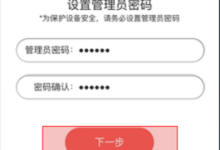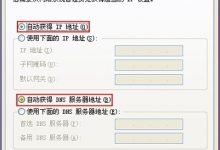万兴喵影软件中的功能十分的丰富,不仅可以剪辑视频,将多余部分删除,还可以给视频添加字幕。在万兴喵影软件中,给视频添加字幕的方法有两种,第一种我们点击页面上方的文字选项,然后可以选择字幕的模板,第二种是直接点击文字图标,然后选择“添加文字”选项。两种方法都可以快速的给视频添加好字幕。下面一起来看下万兴喵影怎么加字幕的具体操作方法。

方法一
1、我们先打开电脑中的万兴喵影软件,在软件页面中,我们先点击“创建项目”页面中的“新建项目”选项
2、进入视频剪辑页面之后,我们在该页面中点击左上方的文件夹区域,也可以点击“点击这里导入媒体”字样
3、点击之后我们进入文件夹页面,在该页面中我们找到自己需要编辑的视频素材,选中素材然后点击“打开”选
4、第四步,打开视频素材之后,我们可以直接将视频素材拖到下方的轨道,也可以点击“添加到项目”选项
5、将视频素材拖到轨道上之后,我们点击页面上方的“文字”选项,然后在左侧的列表中点击“文字素材”选项,再在列表中找到“字幕条”工具
6、接着在字幕条页面中,我们选择一个自己需要的字幕样式,然后点击下载
7、下载完成之后,我们点击字幕处的“+”图标,将字幕添加到轨道中
8、将字幕条添加到轨道之后,我们点击字幕条,然后在页面右侧就可以输入字幕内容,并且可以设置字幕的文字大小、字样以及其他的文字参数了,设置完成之后我们在中间的视频页面中可以将字幕拖动到自己需要的位置,还可以手动调整字幕的大小。
方法二
1、第一步,我们在完成视频素材的添加之后,直接在工具栏中找到文字工具,点击该工具之后我们在下拉列表中点击选择“添加文字”选项。
2、第二步,点击“添加文字”选项之后,字幕条会自动对齐视频,此时在右侧页面中我们输入字幕内容并完成字幕设置,最后在中间页面中调整字幕的位置即可。
以上就是关于万兴喵影添加字幕的方法了。

 便宜VPS测评
便宜VPS测评